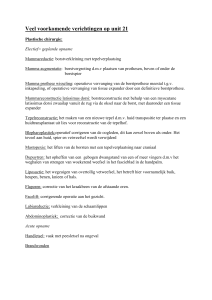Handleiding: verwijderen opgeslagen
advertisement
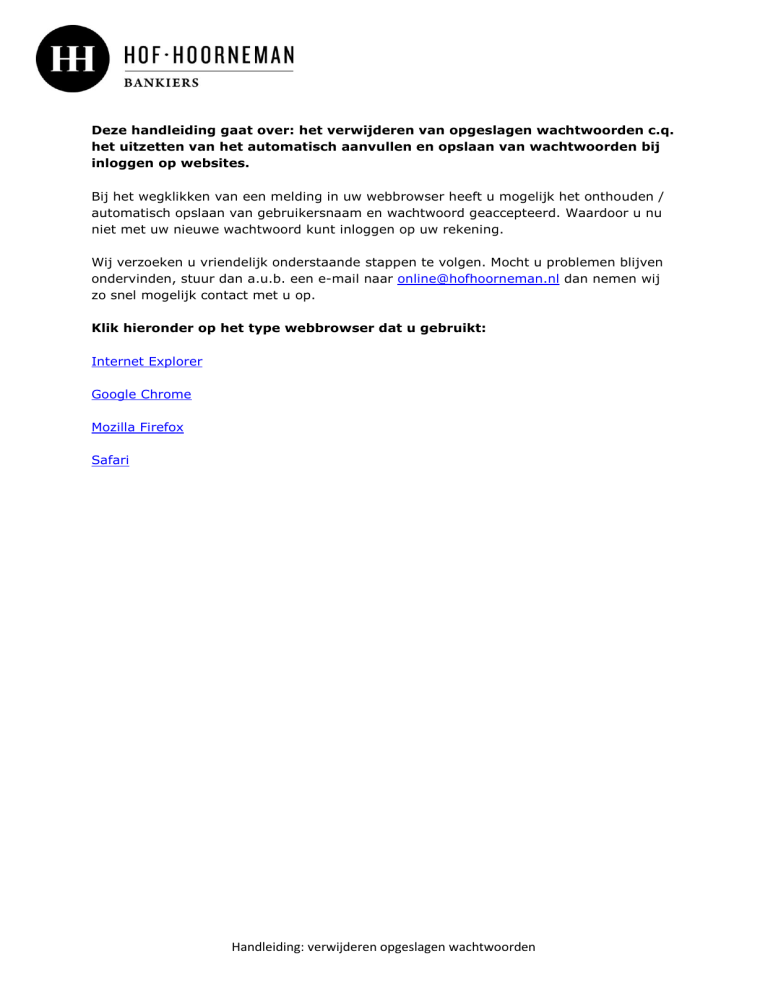
Deze handleiding gaat over: het verwijderen van opgeslagen wachtwoorden c.q. het uitzetten van het automatisch aanvullen en opslaan van wachtwoorden bij inloggen op websites. Bij het wegklikken van een melding in uw webbrowser heeft u mogelijk het onthouden / automatisch opslaan van gebruikersnaam en wachtwoord geaccepteerd. Waardoor u nu niet met uw nieuwe wachtwoord kunt inloggen op uw rekening. Wij verzoeken u vriendelijk onderstaande stappen te volgen. Mocht u problemen blijven ondervinden, stuur dan a.u.b. een e-mail naar online@hofhoorneman.nl dan nemen wij zo snel mogelijk contact met u op. Klik hieronder op het type webbrowser dat u gebruikt: Internet Explorer Google Chrome Mozilla Firefox Safari Handleiding: verwijderen opgeslagen wachtwoorden Internet Explorer http://windows.microsoft.com/nl-nl/internet-explorer/fill-in-forms-remember-passwords-autocomplete#ie=ie-11 NB: het is niet mogelijk om alleen het opgeslagen wachtwoord en/of de gebruikersnaam voor Mijn Hof Hoorneman te verwijderen. Wanneer u onderstaande stappen volgt, worden alle opgeslagen wachtwoorden/gebruikersnamen verwijderd uit Internet Explorer. Handleiding: verwijderen opgeslagen wachtwoorden Google Chrome https://support.google.com/chrome/answer/95606?hl=nl Handleiding: verwijderen opgeslagen wachtwoorden Mozilla Firefox https://support.mozilla.org/nl/kb/wachtwoordenbeheerder-wachtwoorden-onthoudenverwijderen-wijzigen#w_wachtwoorden-bekijken-en-verwijderen Handleiding: verwijderen opgeslagen wachtwoorden Safari http://www.appletips.nl/wachtwoorden-beheren-in-safari-6/ Klik vervolgens op een webpagina om het wachtwoord te bekijken. Deze kunt u verwijderen door de website en wachtwoord te selecteren en vervolgens op de knop ‘Verwijder’ te klikken. Daarnaast is het ook mogelijk het wachtwoord te selecteren en vervolgens de ‘delete-toets’ in te drukken. Wanneer u meerdere wachtwoorden wilt verwijderen kunt u met behulp van de cmd⌘-toets meerdere wachtwoorden selecteren en vervolgens verwijderen. Wanneer u alle wachtwoorden wilt verwijderen kunt u dit doen met behulp van de knop ‘Verwijder alles’. Handleiding: verwijderen opgeslagen wachtwoorden